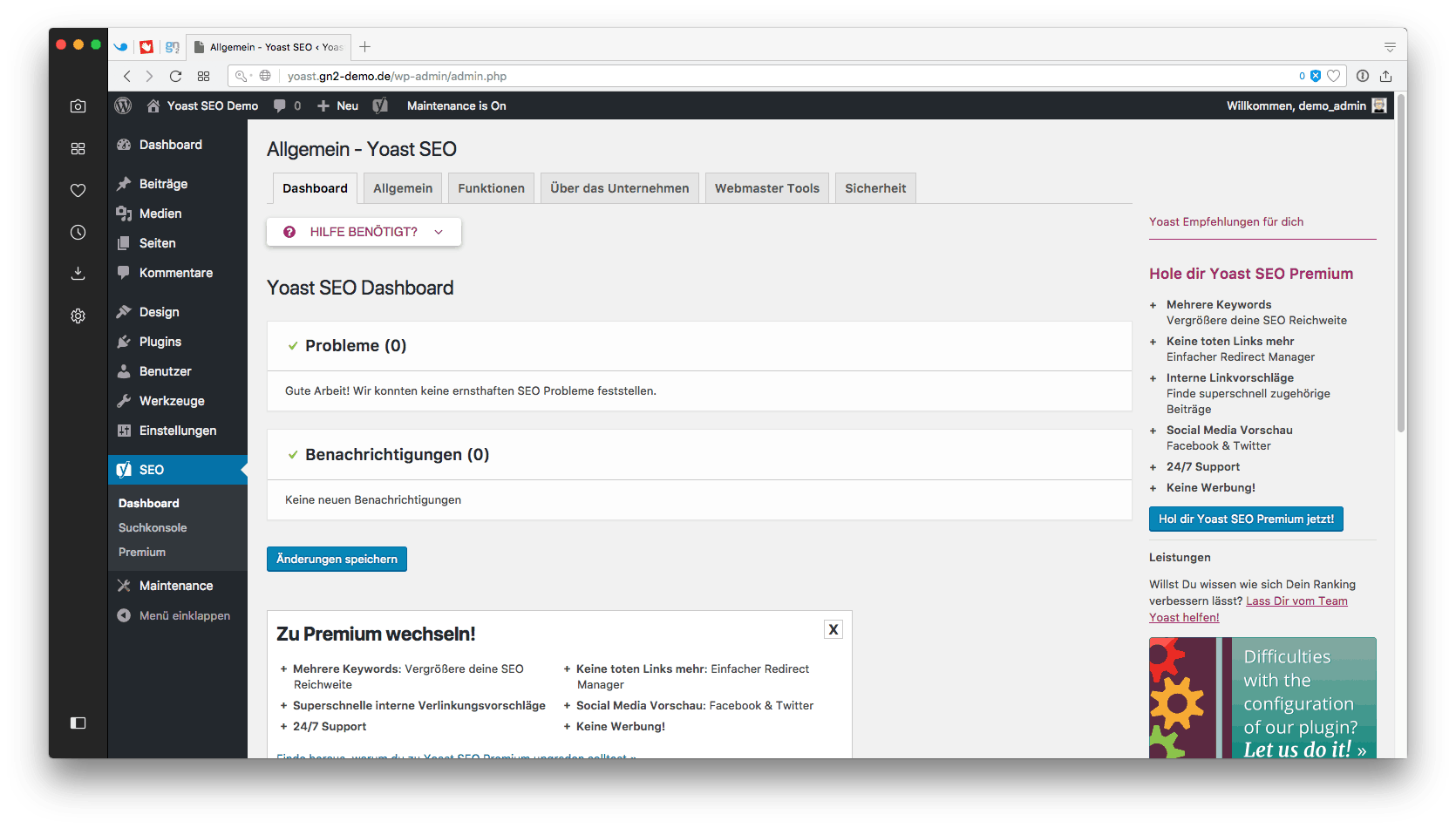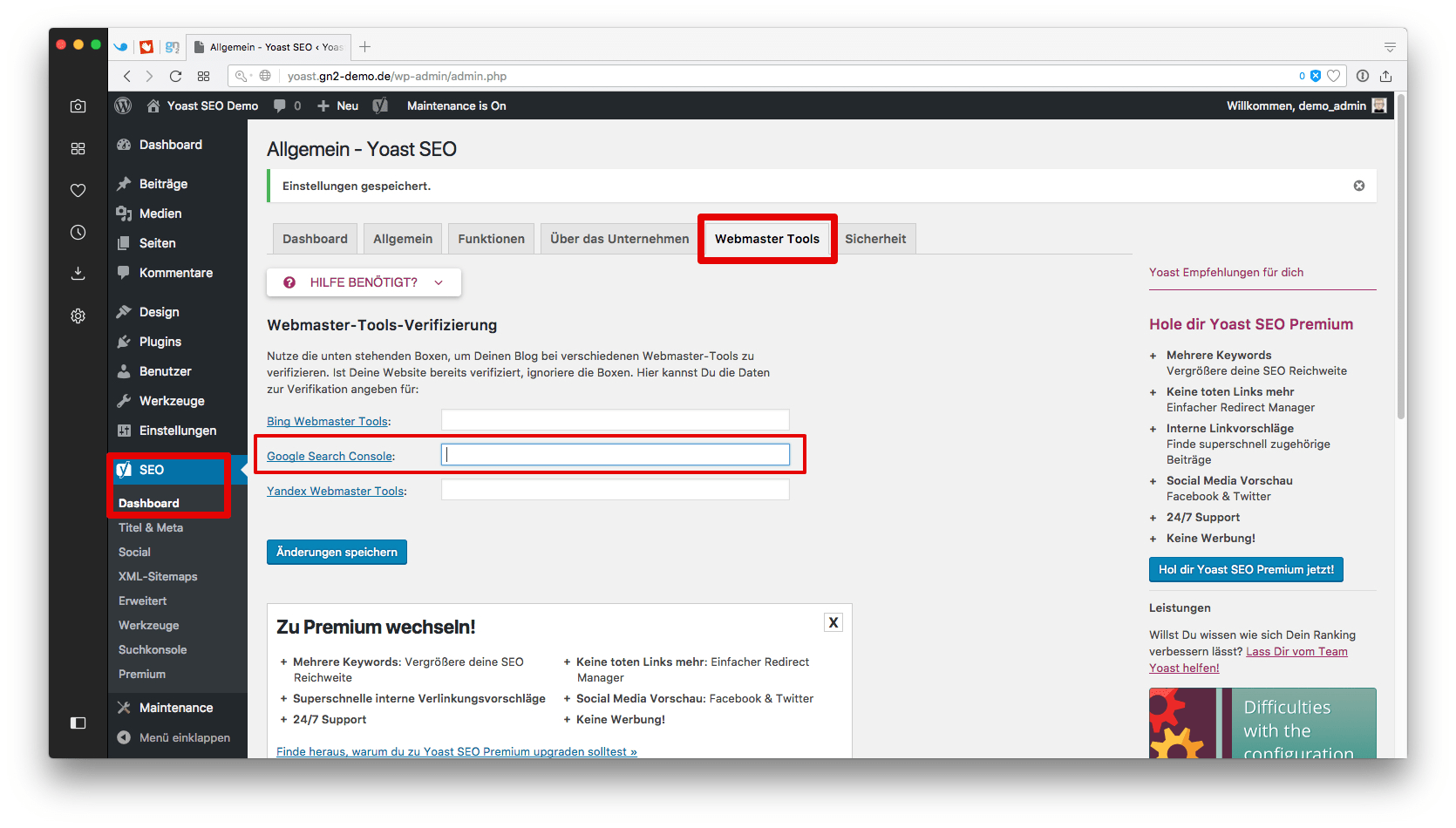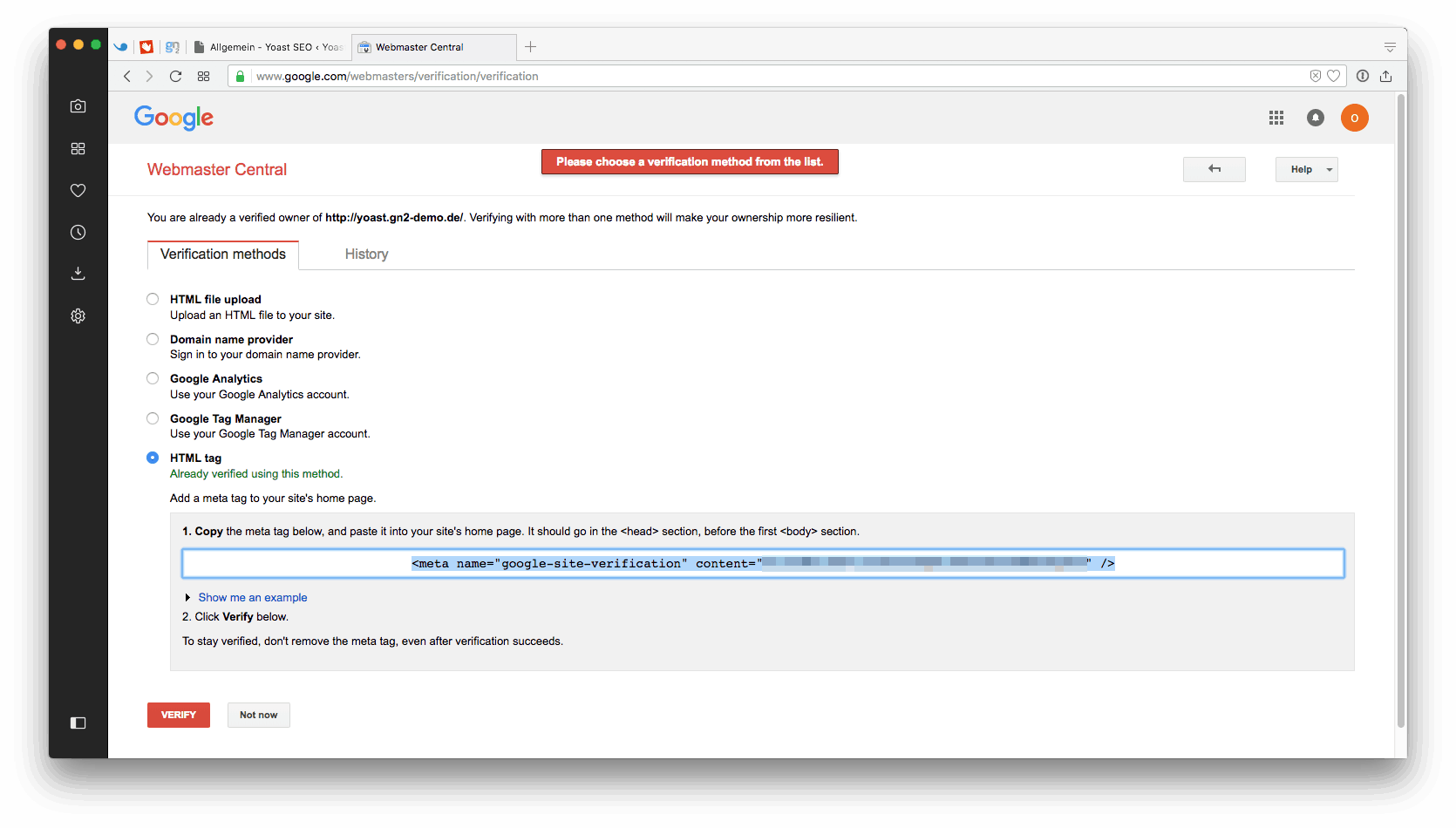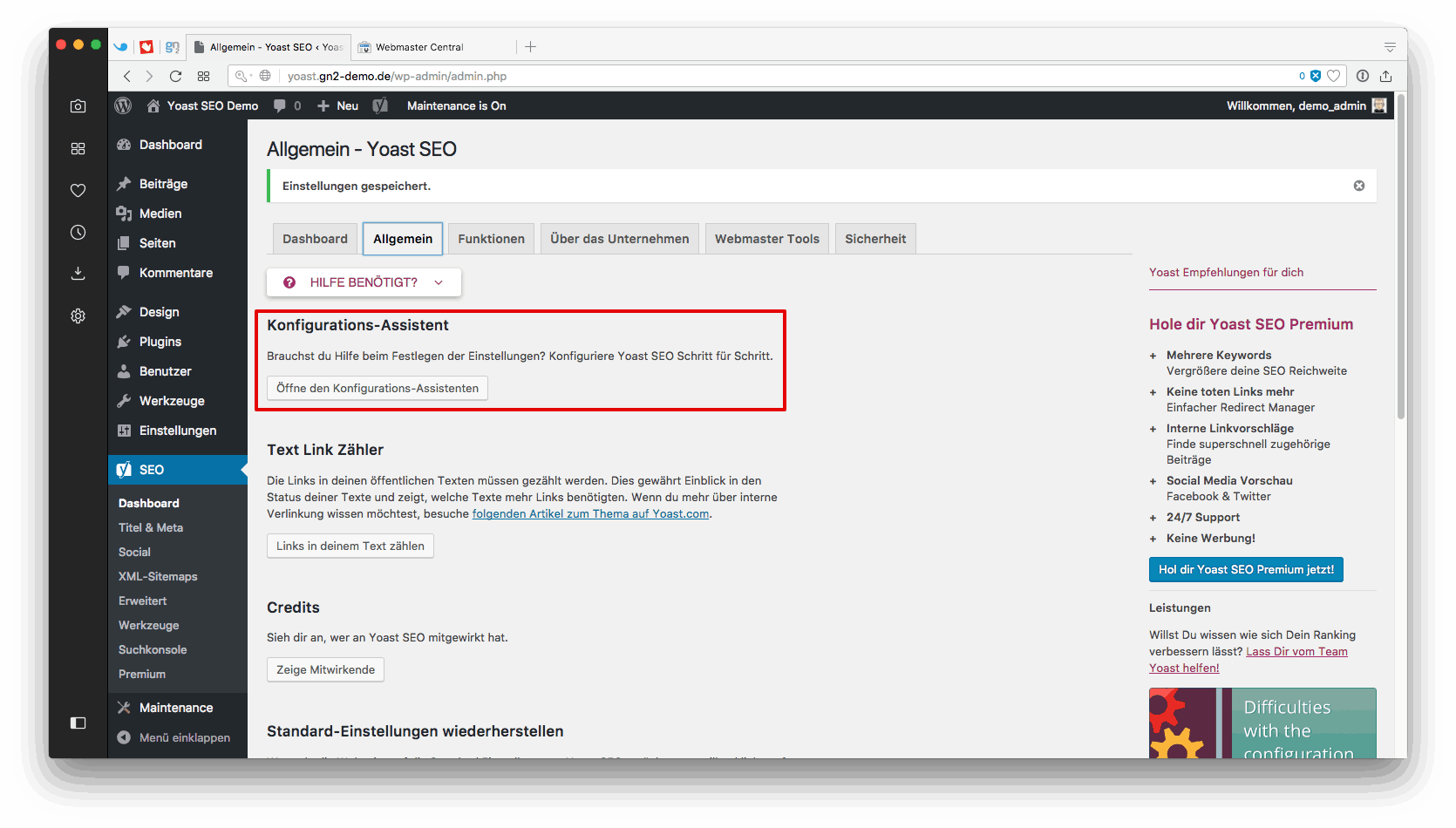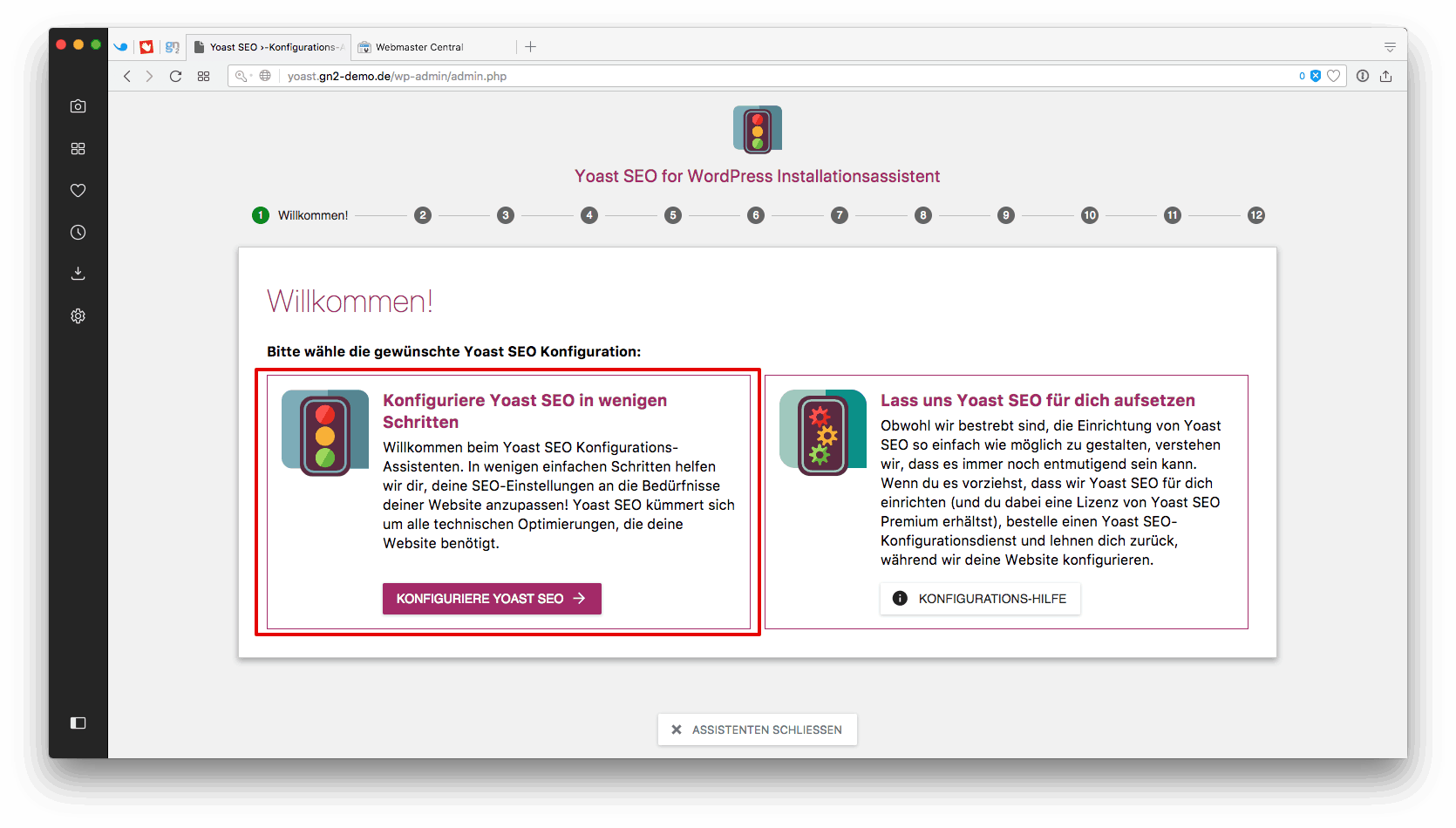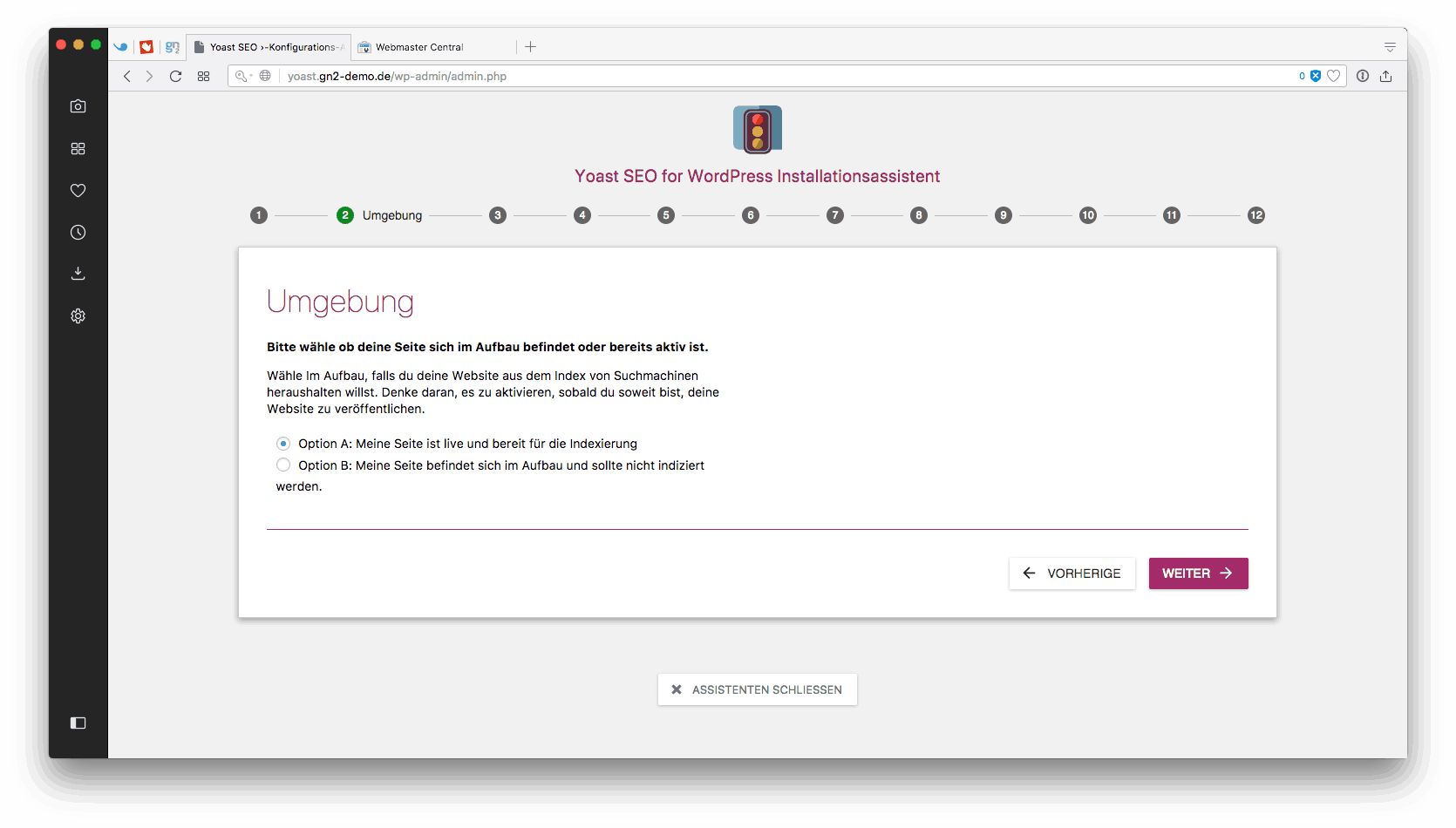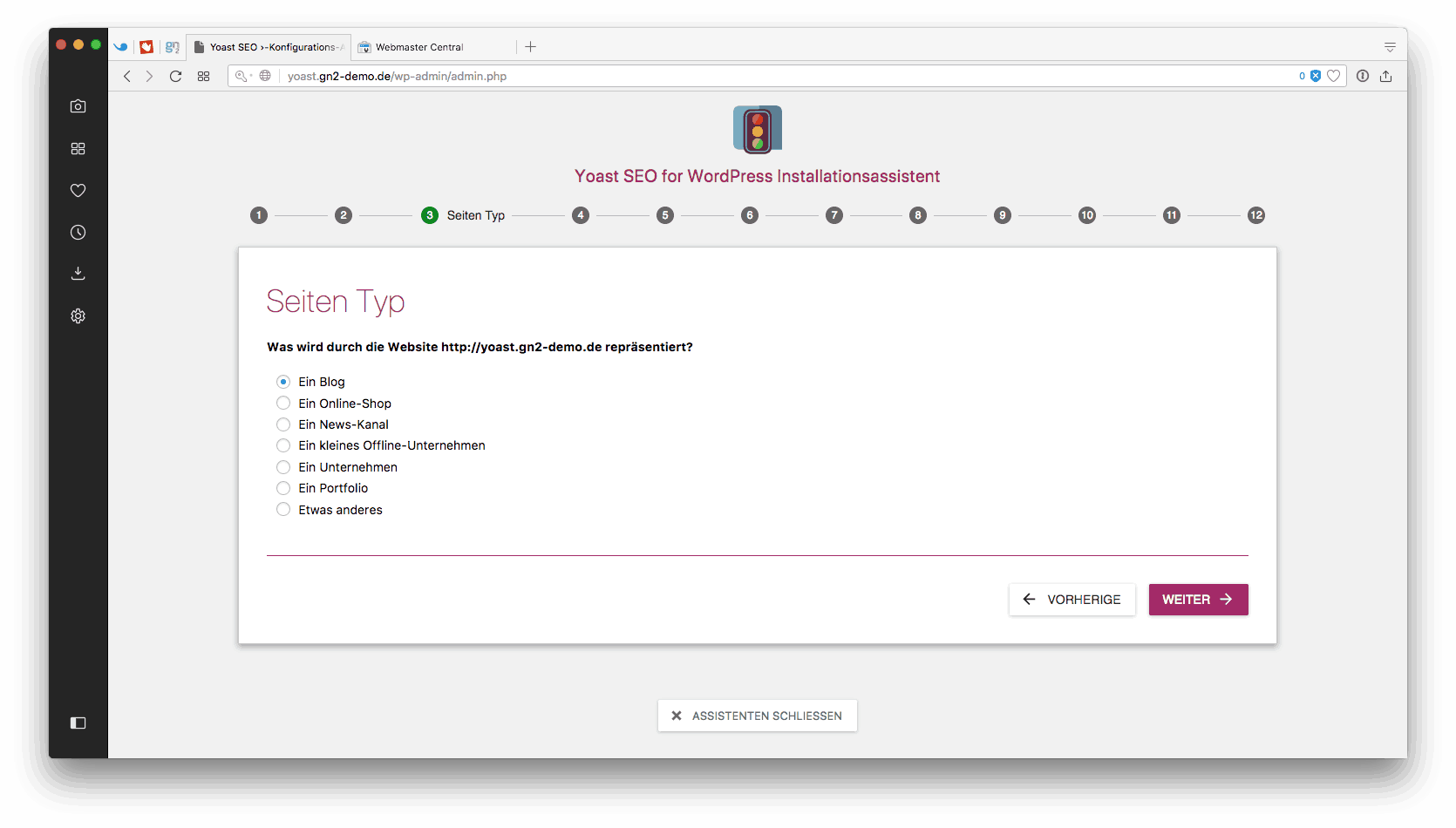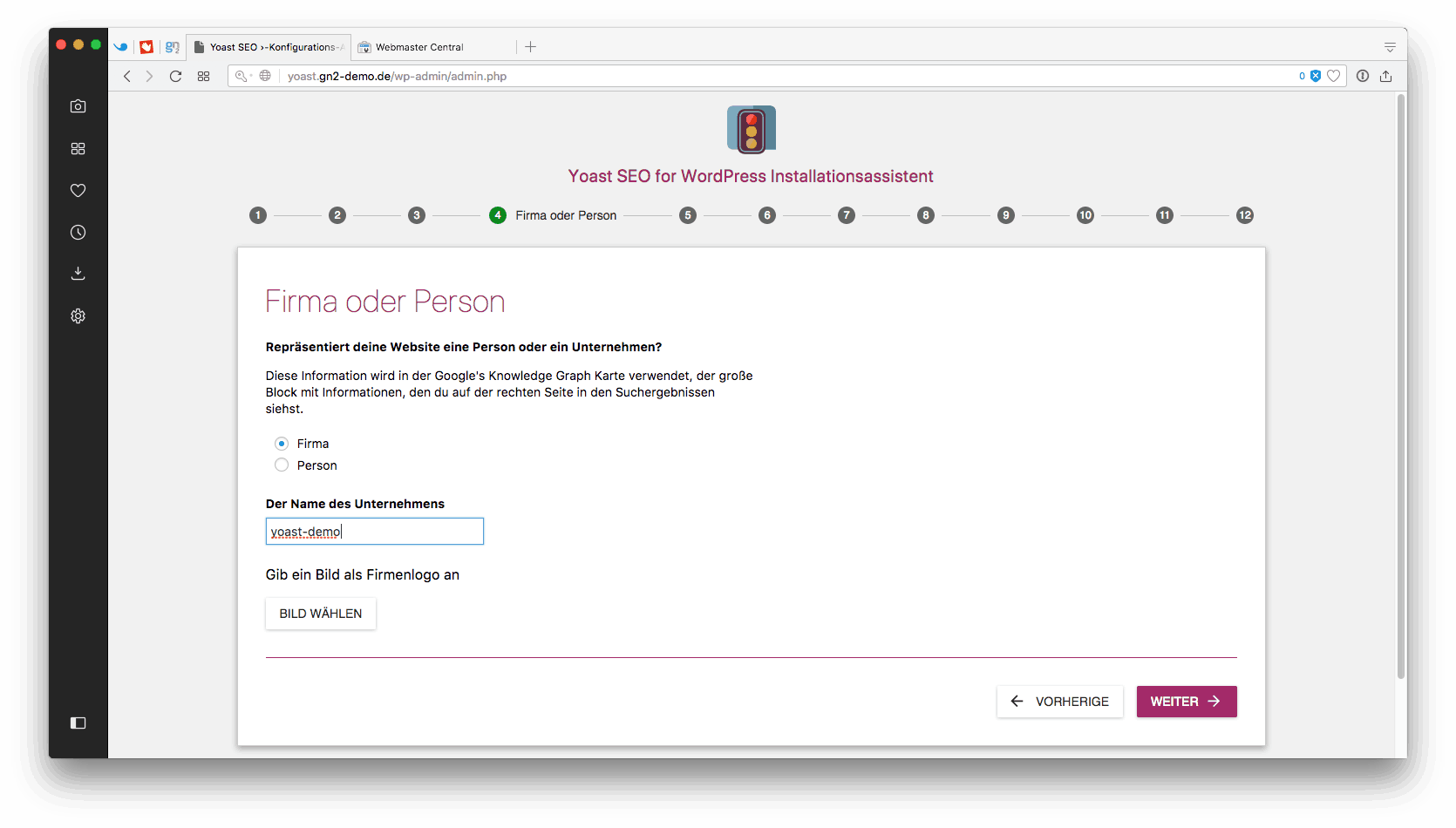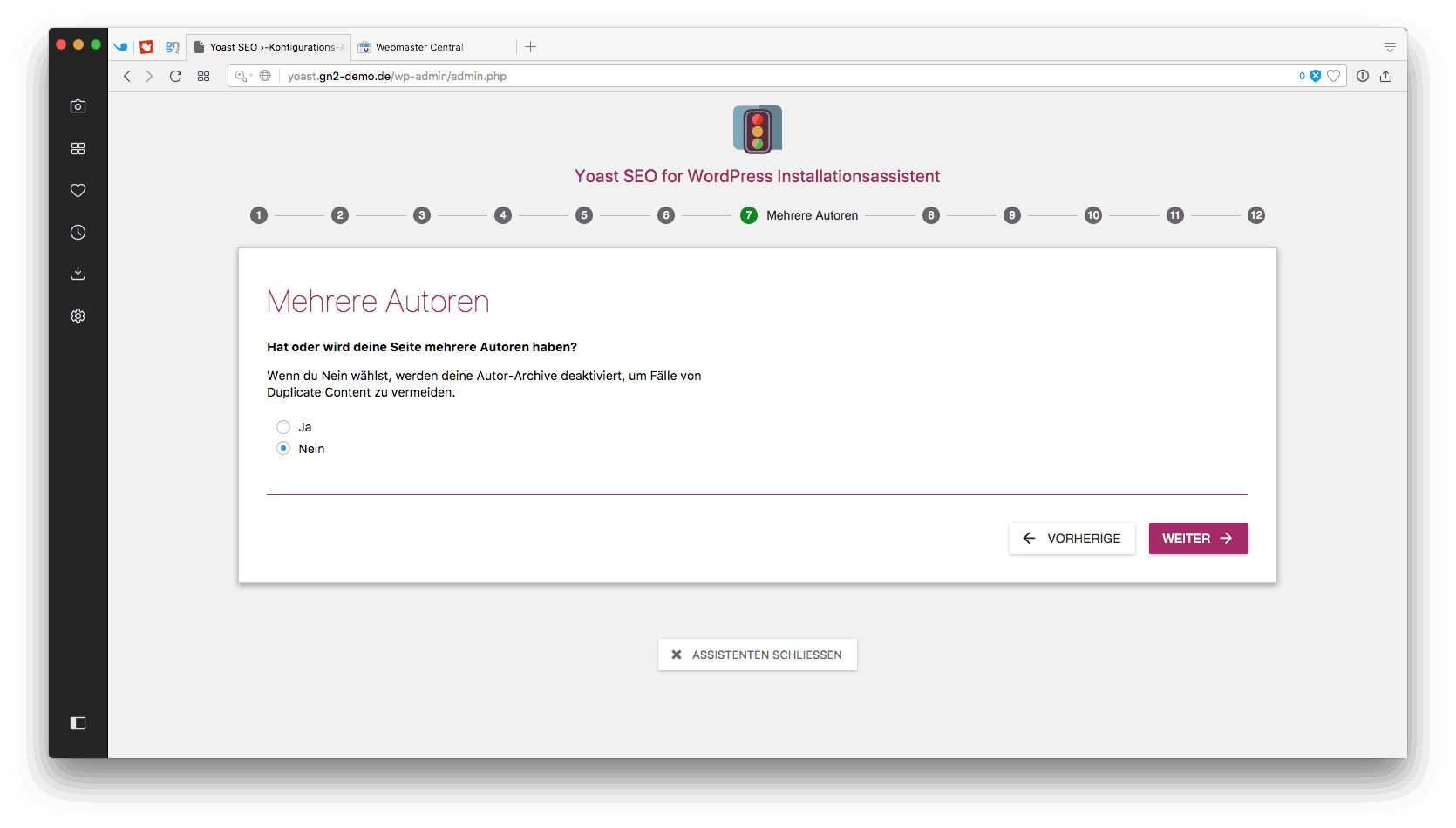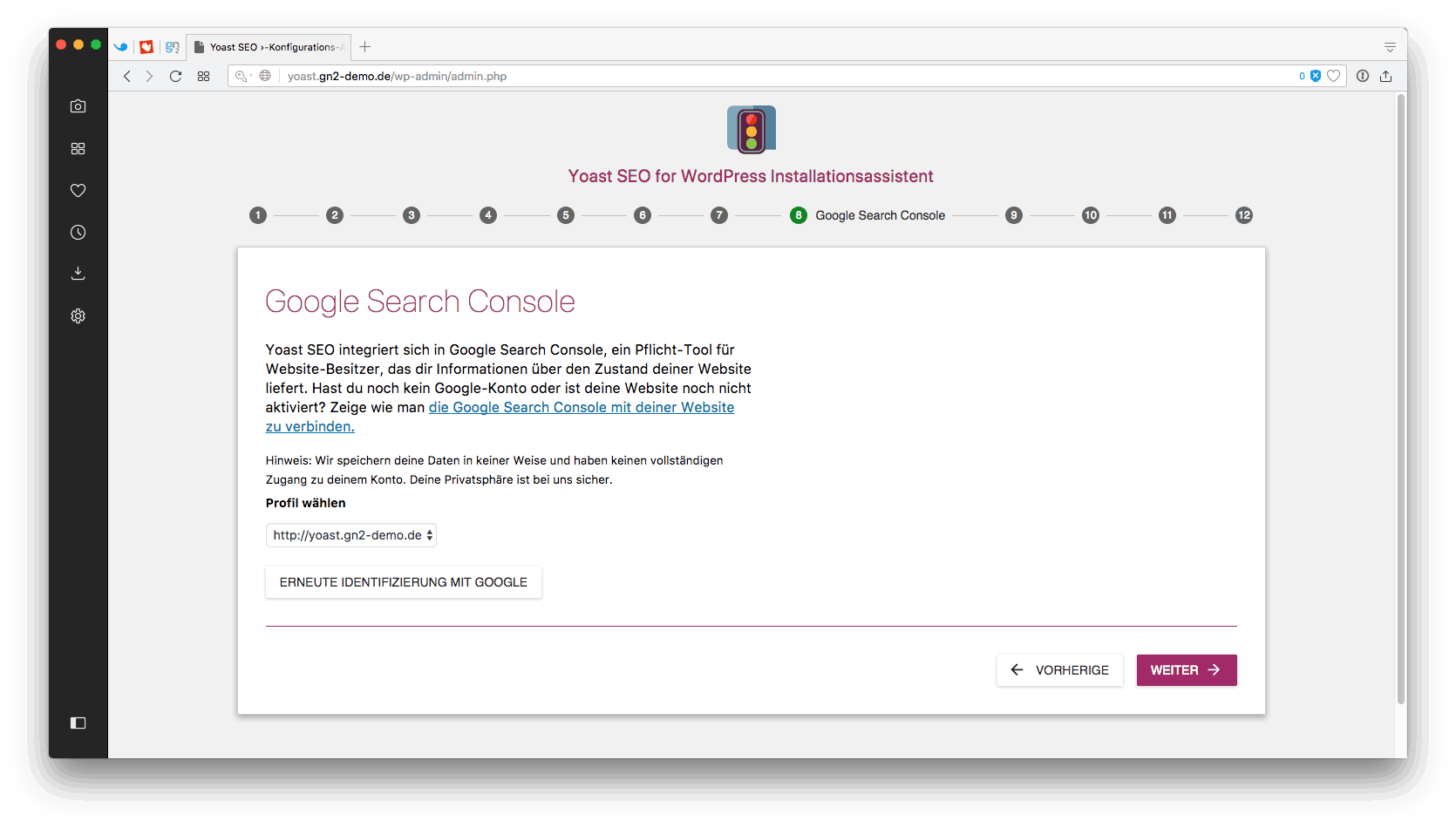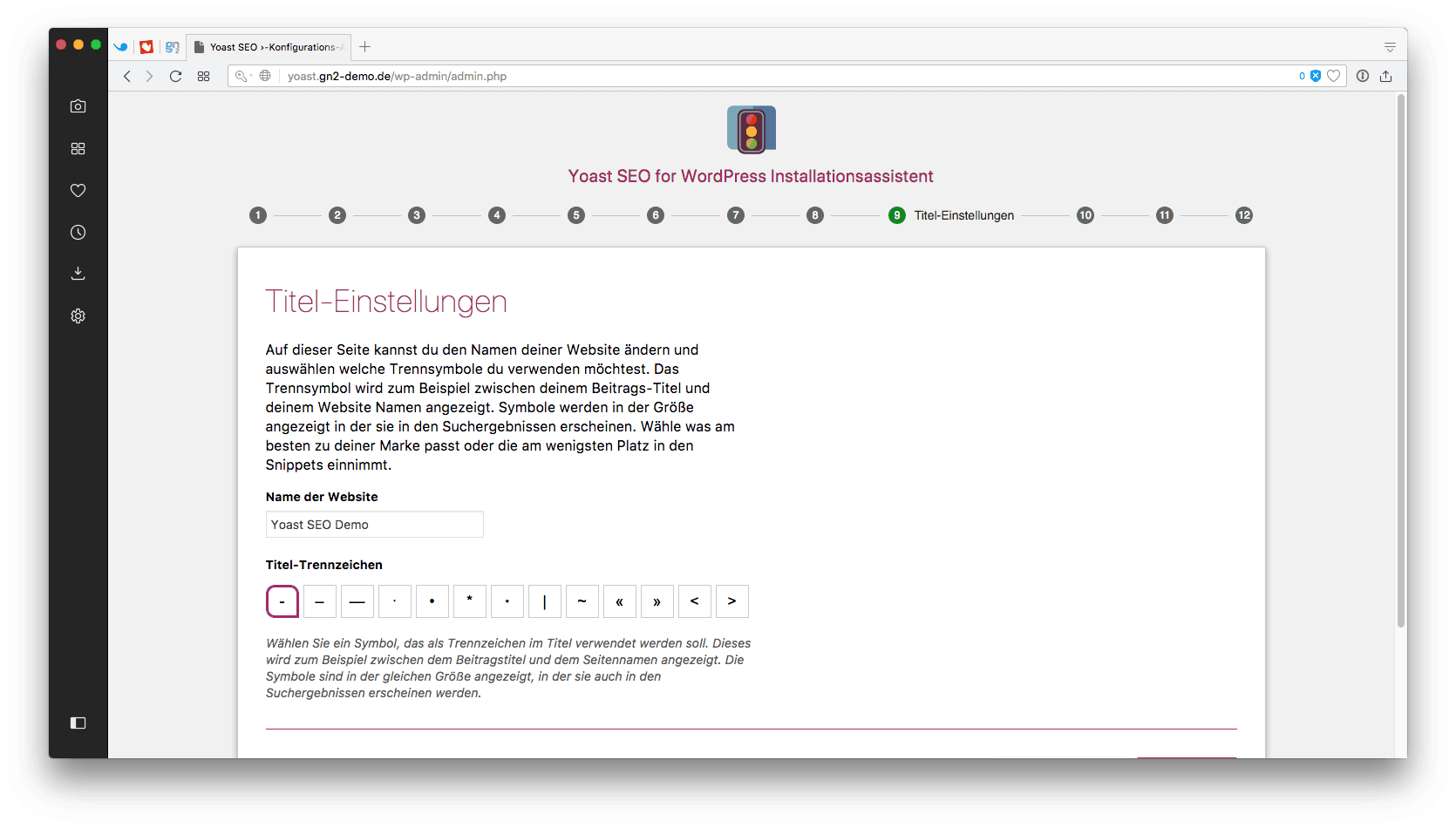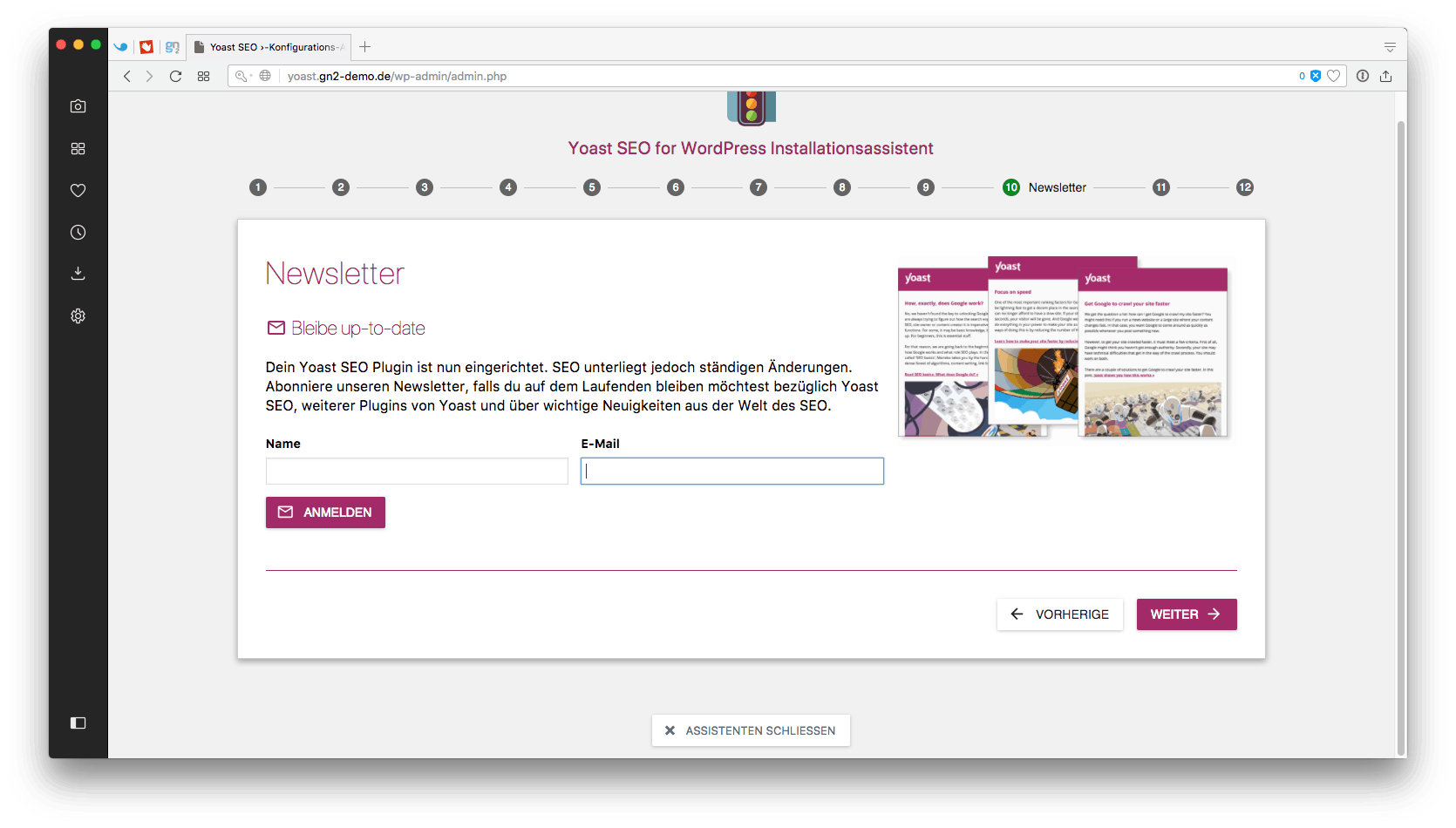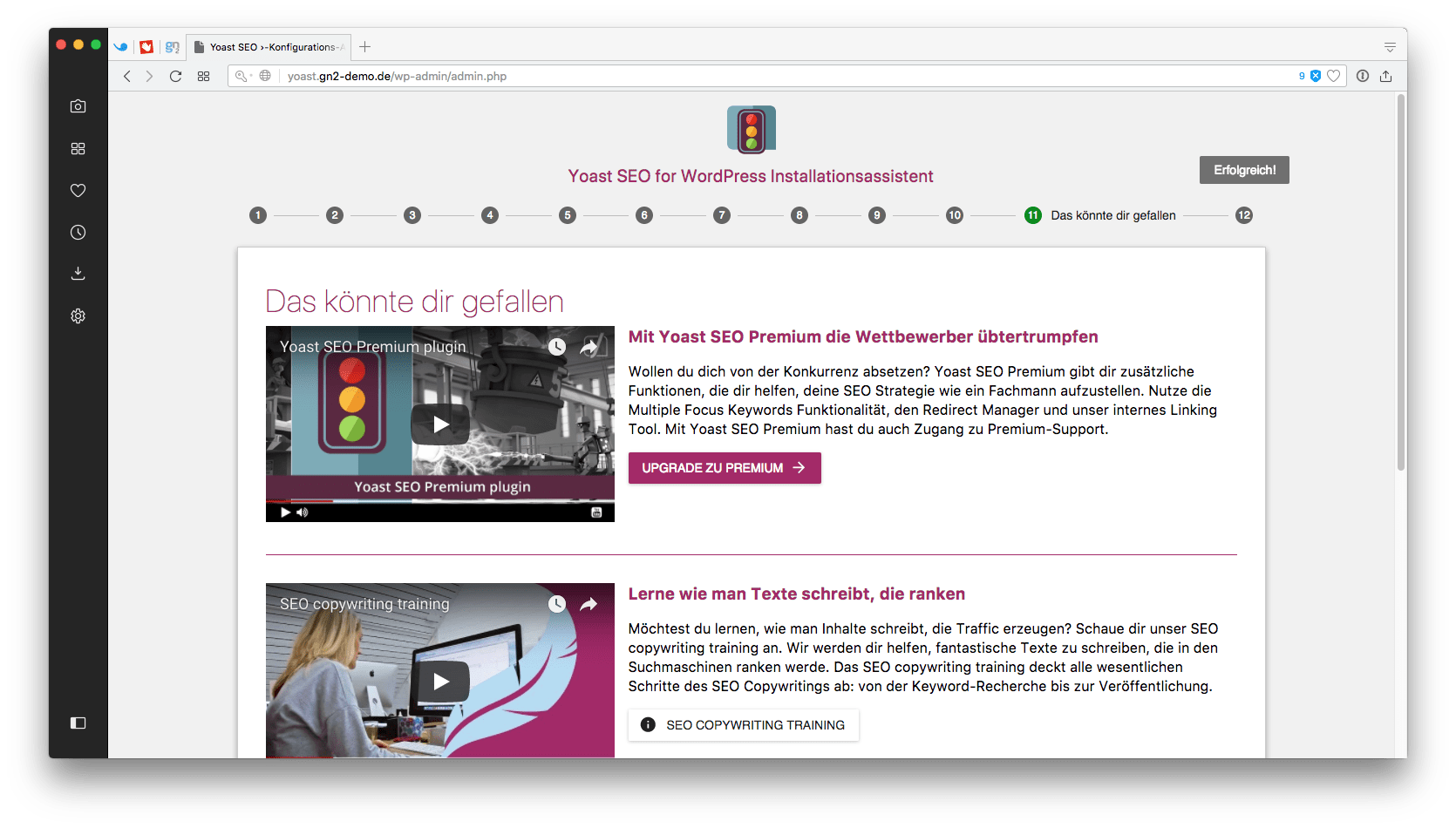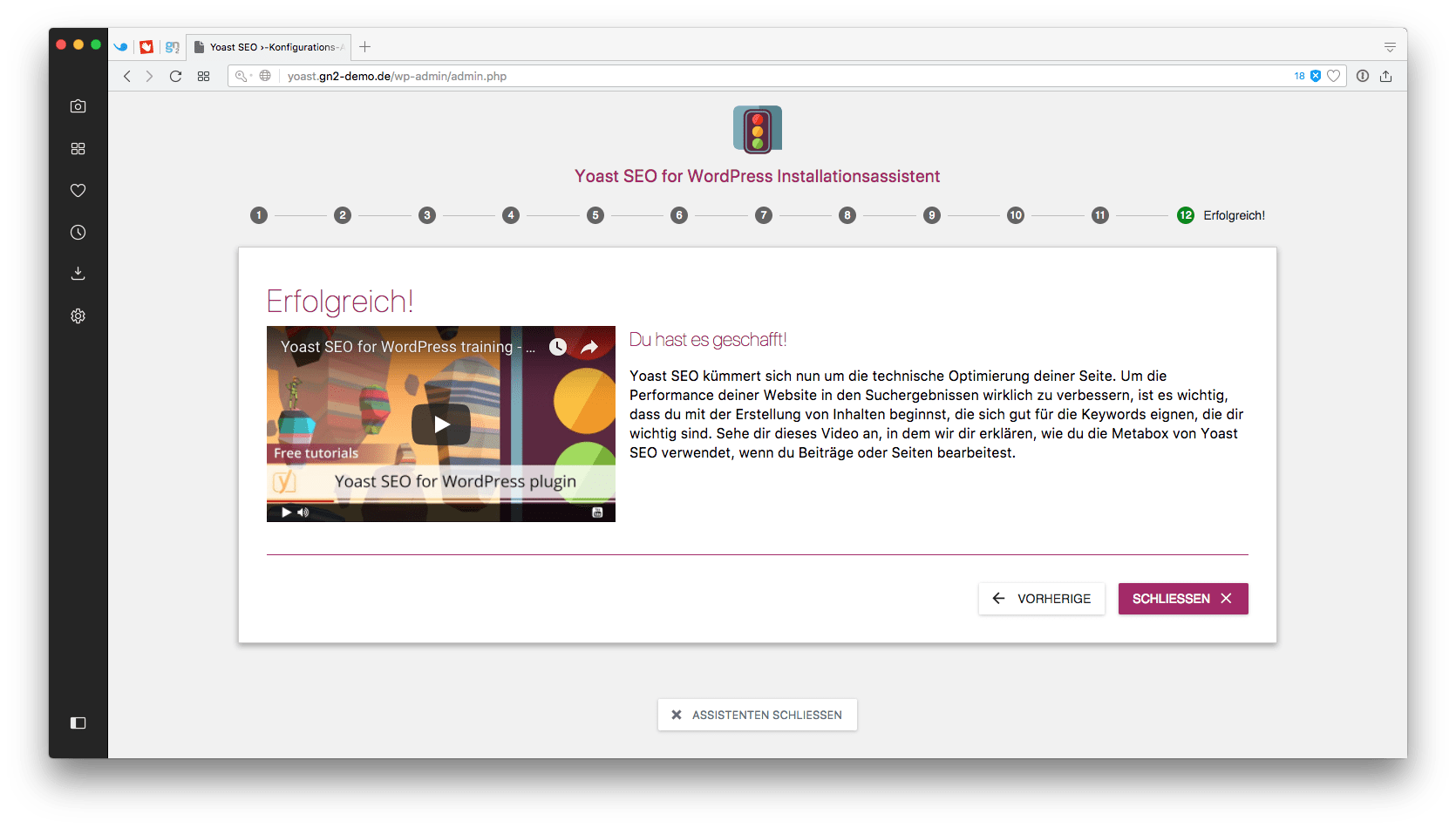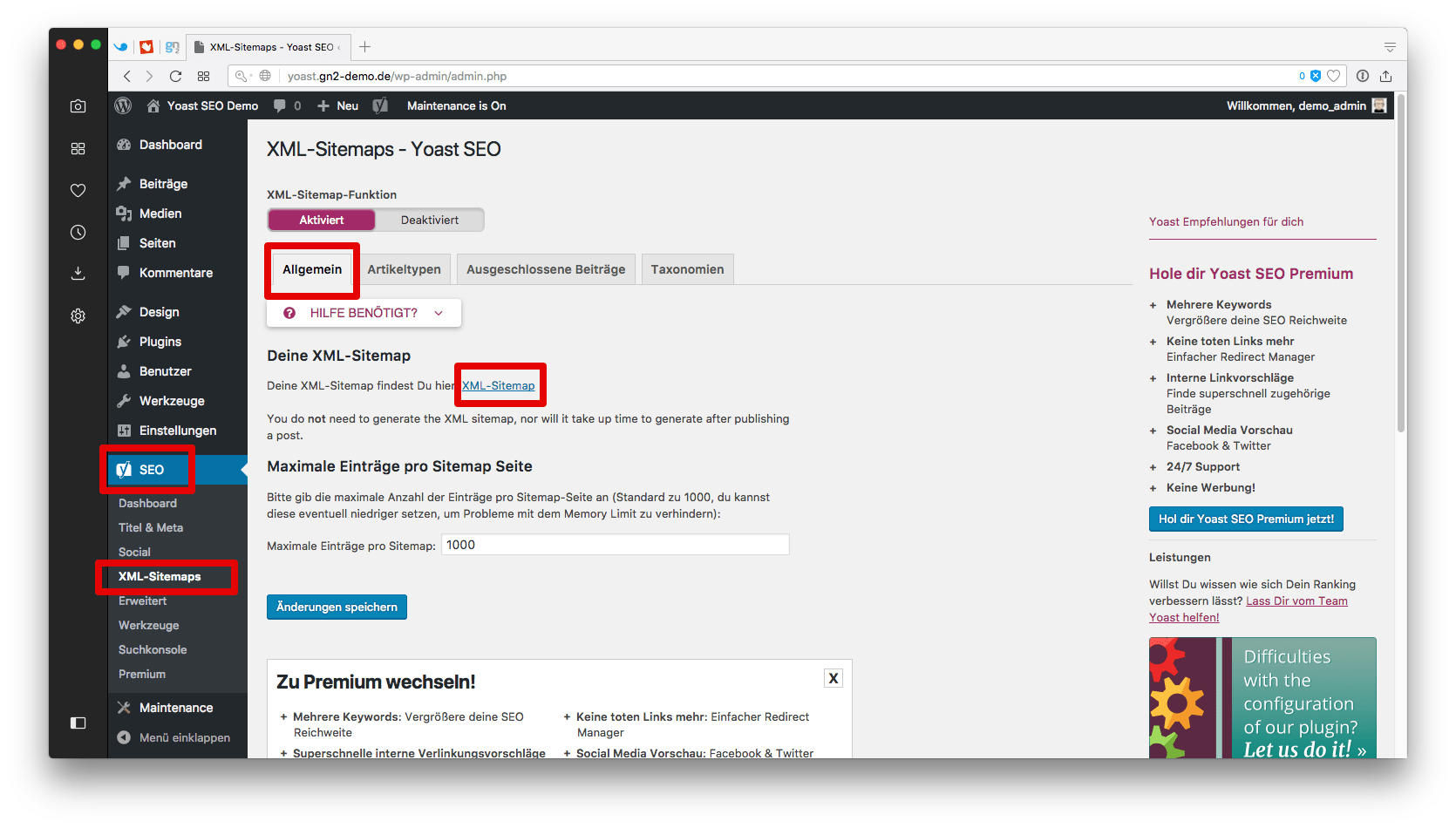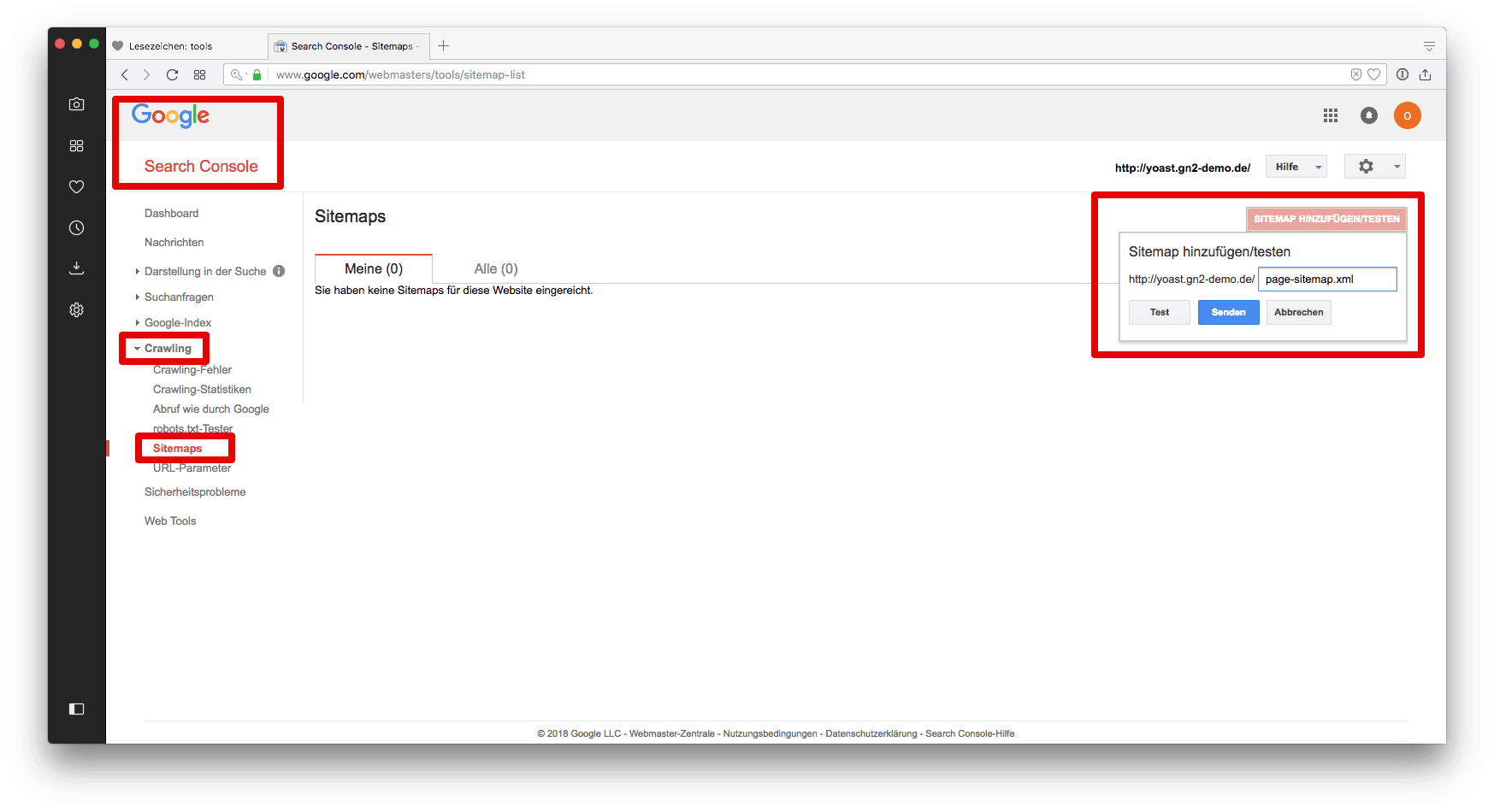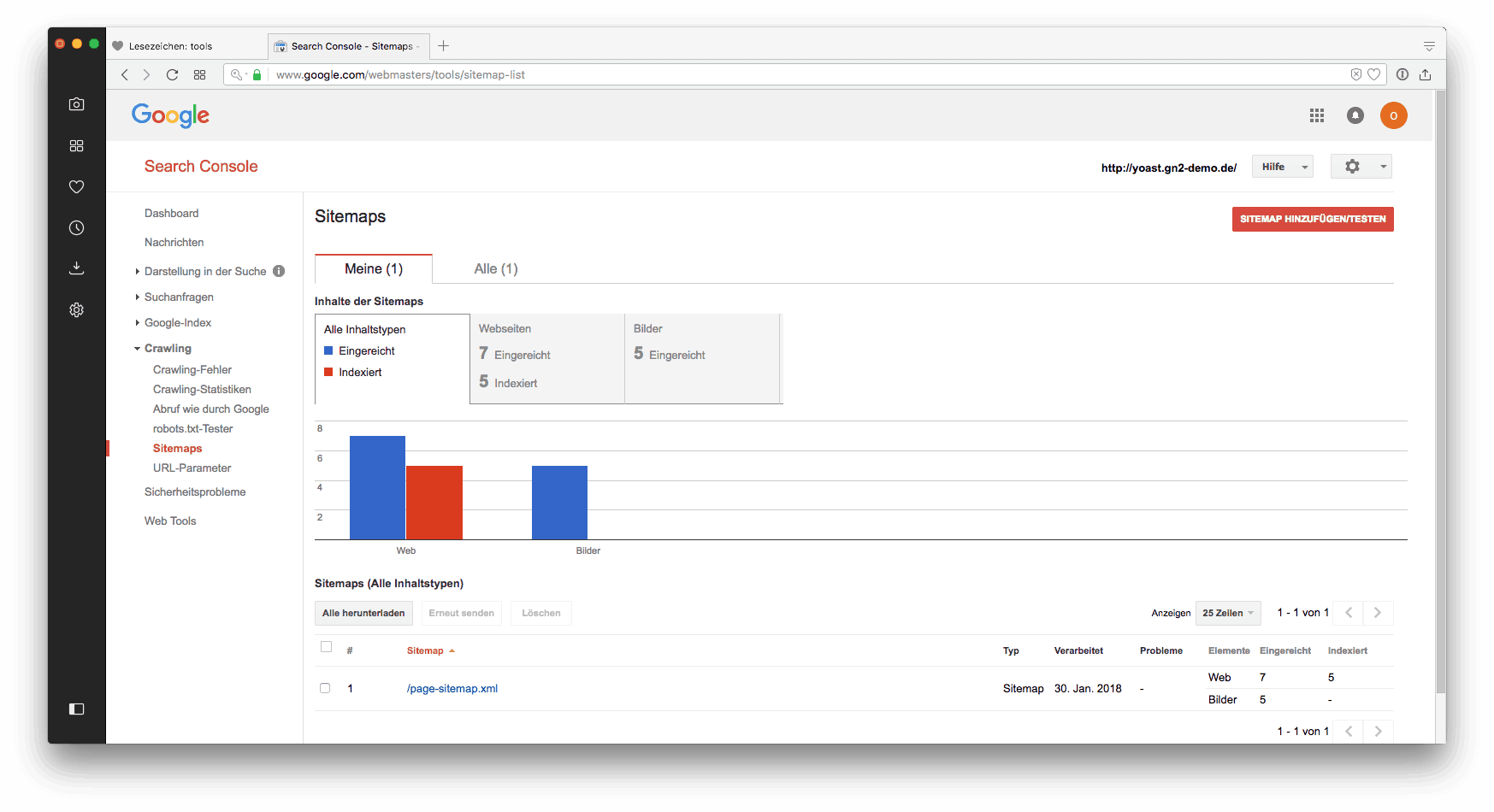Warum Yoast SEO?
- Title und Description kann bei der Google-Suchausgabe gesteuert für eine optimale Information über die eigene Webseite.
- Title und Description lassen sich sowohl global als auch für jede Seite steuern.
- Eine google-optimierte Ausgabe der Webseite zu ermöglichen.
Vorarbeiten
Für den Einsatz von Yoast SEO wird ein Google-Account benötigt, da Yoast SEO auf die Google Search Console zugreift.
Dieser Account wird bei der Einrichtung von Yoast SEO benötigt, also besser vorher schon anlegen.
Installation
Das Yoast SEO Plugin von Team Yoast lässt sich einfach über das WordPress-Backend installieren.
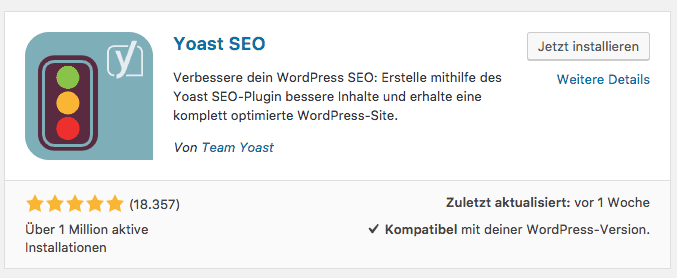
Nach der Aktivierung sind die Yoast SEO Tools in der linken Spalte zu finden – allerdings noch mit reduzierten Einstellungsmöglichkeiten.
Die Einstellungen lassen sich im SEO Dashboard / Funktionen / Erweiterte Einstellungen aktivieren. Danach stehen weitere Menüpunkte zur Verfügung.
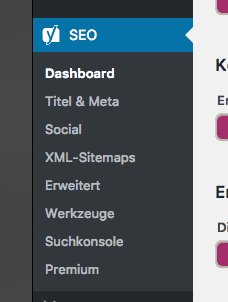
Verifizierung bei der Google Search Console
Verifizieren Sie am Besten gleich Ihre Seite bei der Google Search Console. Das wird zwar bei der geführten Einrichtung durch den Konfigurations-Assistenten auch abgefragt, es ist aber aus eigener Erfahrung bequemer, wenn die Verifizierung vorher erledigt und der Konfigurations-Assistent ohne große Unterbrechung durchlaufen kann.
Die Verifizierung wird im SEO Dashboard / Webmaster Tools mit einem Klick auf den Link zur Goole Search Console gestartet.
In einem neuen Tab / Fenster wird die Google Search Console aufgerufen, Sie müssen ggf. Ihr Login zu Ihrem Google-Account eingeben.
Wählen Sie erst einmal die Methode HTML-Tag, kopieren Sie den Meta-Tag und fügen diesen dann im WordPress im Feld für die Google Search Console ein.
Später können Sie dann noch weitere Verifizierungsmethoden hinzufügen.
Der Konfigurations-Assistent
Der Konfigurations-Assistent wir unter SEO Dashboard / Allgemein gestartet.
Im Dialog werden die grundlegenden Einstellungen abgefragt.
XML-Sitemaps
Damit die Google Search Console richtig und schnell arbeiten kann, kann man die XML-Sitemap der WordPress-Seite weitergeben.
Die XML-Sitemap können im WordPress unter SEO XML-Sitemaps / Allgemein Link XML-Sitemap aufgerufen werden. Es reicht aus, wenn nur die /page-sitemap.xml weitergegeben wird.
Diese Information wird dann in der Google Search Console unter Crawling / Sitemaps eingetragen.
Die Seitenstruktur kann so von Google schneller gescannt und die Ergebnisse angezeigt werden.